OneNote怎么使用音频搜索字词?OneNote搜索文件中字词的时候,可以使用语音搜索,该怎么操作呢?下面我们就来看看OneNote开启音频搜索的技巧,需要的朋友可以参考下
在使用OneNote时,启用音频搜索功能,可方便搜索相应的字词,该怎么使用音频搜索呢?下面我们就来看看详细的教程。
- 软件名称:
- Microsoft OneNote 2018 win10版 17.9029.20992.0 官方最新版
- 软件大小:
- 1.73MB
- 更新时间:
- 2018-03-01立即下载

首先,打开OneNote。如图:
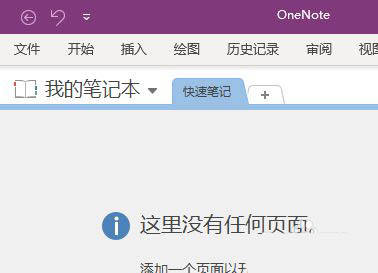
然后,点击“文件”。如图:
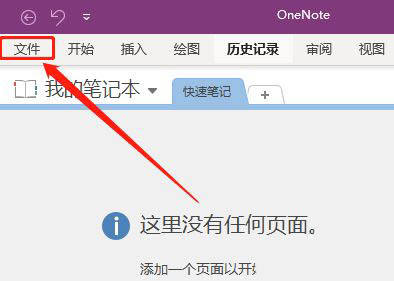
接着,点击“选项”。如图:
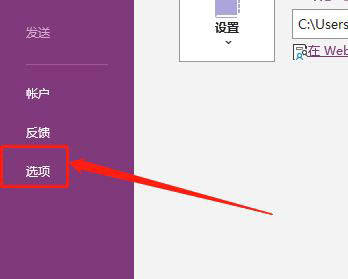
然后,点击“录音和录像”。如图:
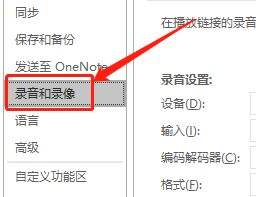
接着,点选“允许在录音和录像中搜索字词”选项。如图:
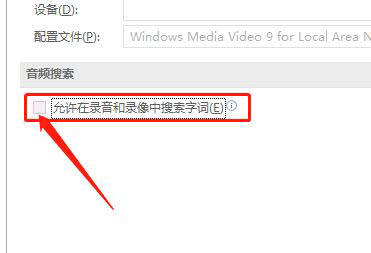
最后,点击“启用音频搜索”按钮即可。如图:
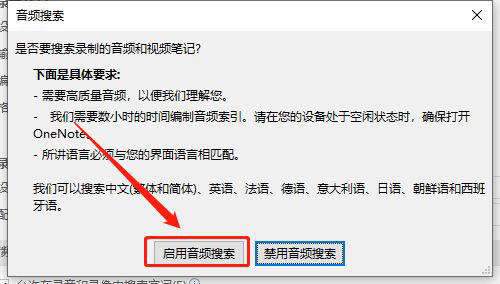
以上就是OneNote启用音频搜索文件的技巧,希望大家喜欢,请继续关注0133技术站。
相关推荐:
OneNote标题页怎么用? OneNote笔记本分区中标题页的用法
以上就是OneNote怎么使用音频搜索字词? OneNote开启音频搜索的技巧的详细内容,更多请关注0133技术站其它相关文章!








